Izradite prečac web stranice na radnoj površini koristeći Chrome, Edge, Firefox
Baš kao što netko ima prečace na radnoj površini za vaše često korištene programe, datoteke ili mape Google Chrome , Microsoft Edge , Mozilla Firefox itd. Korisnici preglednika također mogu kreirati prečace na radnoj površini za otvaranje vaših omiljenih web-mjesta na računalu sa sustavom Windows 11(Windows 11) ili 10.
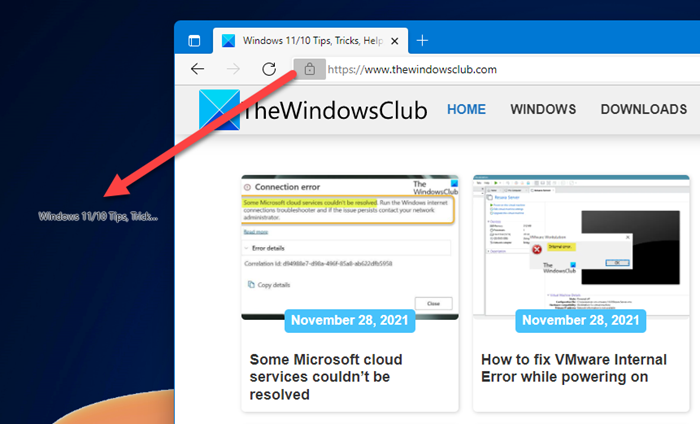
Izradite(Create) prečac web stranice na radnoj površini koristeći Chrome , Edge , Firefox
Za izradu prečaca za web stranicu pomoću preglednika Chrome(Chrome) , Edge , Firefox na radnoj površini Windows 11 ili Windows 10:
- Pokrenite preglednik
- Otvorite web stranicu čiji prečac želite stvoriti
- Kliknite(Click) i držite ikonu neposredno prije URL -a u adresnoj traci
- Povucite ikonu na radnu površinu
- Web prečac će biti kreiran
- Sada kada kliknete na nju, željena web stranica će se odmah učitati.
Da biste izradili radnu površinu web stranice pomoću Internet Explorera(Internet Explorer) , potrebno je otvoriti URL , desnom tipkom miša kliknuti prazan prostor i odabrati Stvori prečac(Create shortcut) i prečac na radnoj površini će biti stvoren. No Edge , Chrome i Firefox ne nude ovu opciju kontekstnog izbornika.
Izradite(Create) prečac za web stranicu pomoću čarobnjaka za stvaranje prečaca na radnoj površini(Create)
Da biste stvorili prečac na radnoj površini za izravno otvaranje web stranice ili web stranice, također možete slijediti uobičajeni način stvaranja prečaca na radnoj površini i promijeniti njegovu ikonu.
Recimo da ste postavili Edge kao zadani preglednik. (Edge as your default browser.) Desnom tipkom miša kliknite(Right-click) radnu površinu > New > Shortcut . U polje Upišite lokaciju stavke(Type the location of the item) upišite URL web-stranice, recimo:
https://www.thewindowsclub.com/edge-browser-tips-and-tricks
Kliknite(Click) na Next , dajte prečac i naziv i dovršite postupak. Možda ćete htjeti promijeniti ikonu(change the icon) novostvorenog prečaca.
Sada kada kliknete na nju, web stranica će se otvoriti u Edgeu(Edge) .
Ako Edge nije vaš zadani preglednik(Edge is not your default browser) , ali želite otvoriti web stranicu pomoću Edgea(Edge) , desnom tipkom miša kliknite radnu površinu > New > Shortcut .
U polje Upišite mjesto stavke(Type the location of the item) upišite sljedeću stazu:
%windir%\explorer.exe microsoft-edge:http://www.XYZ.com
Ovdje zamijenite www.XYZ.com URL - om stranice ili web-stranice.
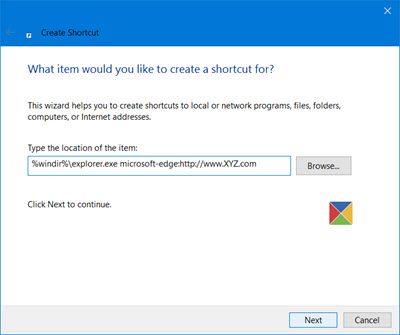
Kliknite Dalje(Click Next) , dajte prečac i naziv i dovršite postupak. Možda ćete tada htjeti promijeniti ikonu novostvorenog prečaca.
Vjerujte(Trust) da će vam ovaj mali savjet biti koristan.
SAVJET(TIP) : Za brzo pokretanje web-mjesta postoji još jedan način – Dodajte adresnu traku na traku zadataka .
Related posts
Kako sinkronizirati kartice između preglednika Edge, Chrome i Firefox
400 loš zahtjev, kolačić prevelik - Chrome, Edge, Firefox
Kako promijeniti zadani font u pregledniku Chrome, Edge, Firefox
Zatvorite sve otvorene kartice preglednika odjednom u Chromeu, Edgeu ili Firefoxu
Je li sigurno spremati lozinke u pregledniku Chrome, Firefox ili Edge?
Onemogućite ili omogućite Adobe Flash Player u Chromeu, Edgeu, Firefoxu, Operi
Kako zaustaviti automatska preusmjeravanja u preglednicima Chrome, Firefox, Edge
Kako otvoriti lokalne datoteke na Chromeu, Firefoxu i Edgeu
Kako ažurirati preglednike Chrome, Edge, Firefox, Opera na Windows 11/10
Revizija hiperveza u preglednicima Chrome i Firefox
Kako spremiti web stranice kao PDF u Chromeu ili Firefoxu
Google Chrome protiv Firefox Quantum za Windows PC
10 najboljih proširenja za Chrome, Edge i Firefox za spremanje stranice za kasnije čitanje
2 prečaca u adresnoj traci Chrome za stvaranje događaja u Google kalendaru
Blokirajte ili dopustite kolačiće treće strane u Chromeu, Firefoxu, Edgeu, Operi
Kako sakriti ikone proširenja preglednika u Chromeu, Edgeu ili Firefoxu
Kako pregledavati u načinu rada samo s tekstom u Chromeu, Edgeu ili Firefoxu
Dopustite ili blokirajte skočne prozore na Chromeu, Firefoxu, Edgeu, Operi, Internet Exploreru
Kako promijeniti zadanu lokaciju preuzimanja u Chromeu, Firefoxu, Operi
Besplatan preglednik web predmemorije za preglednike Chrome, Firefox i Edge
